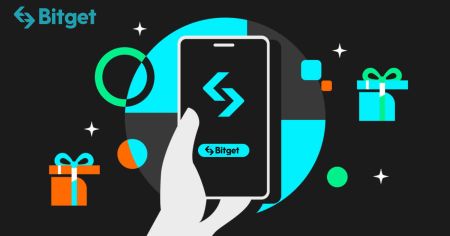So registrieren Sie sich und melden sich bei einem Bitget-Konto an
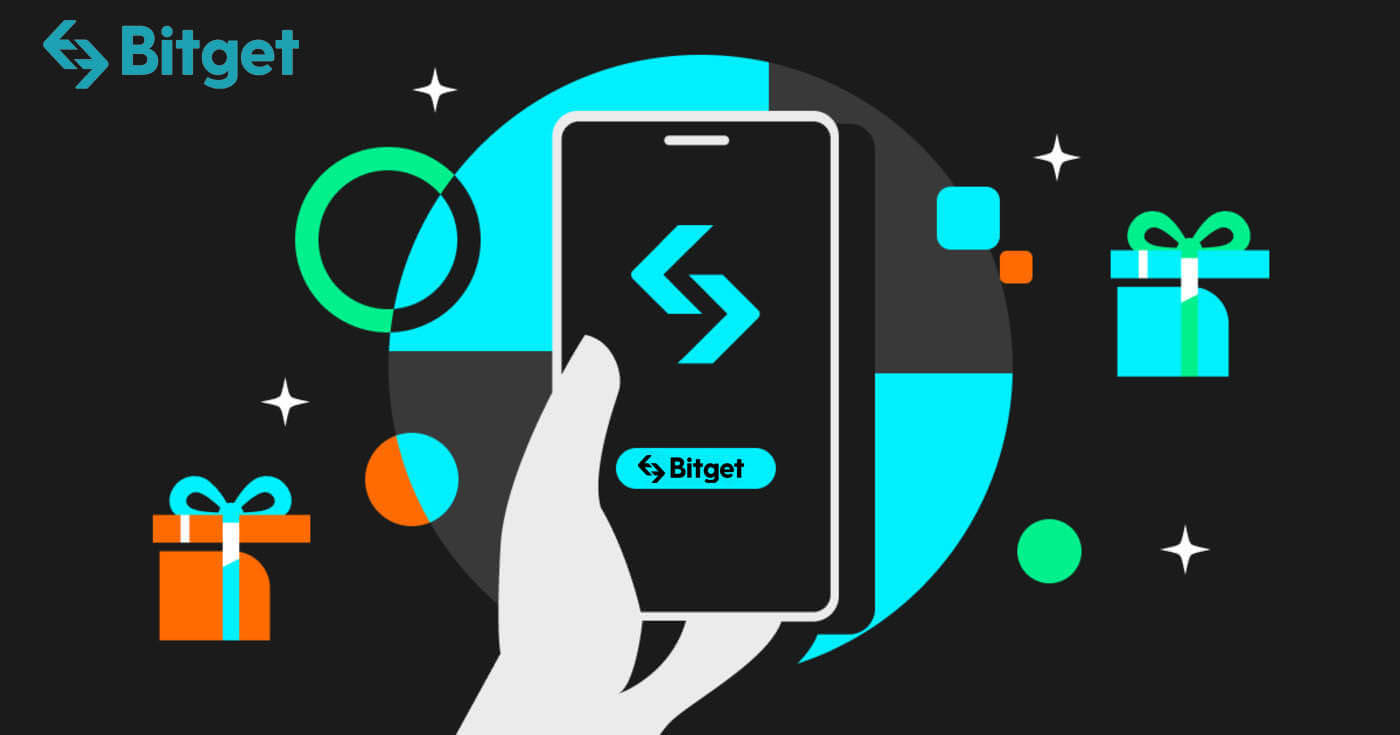
So melden Sie sich bei Bitget an
So melden Sie sich bei Bitget mit E-Mail oder Telefonnummer an
Schritt 1: Besuchen Sie die Bitget-Website.
Der erste Schritt besteht darin, die Bitget-Website zu besuchen . Klicken Sie auf die Schaltfläche „ Anmelden “ und Sie werden zum Registrierungsformular weitergeleitet. 
Schritt 2: Füllen Sie das Registrierungsformular aus.
Es gibt zwei Möglichkeiten, ein Bitget-Konto zu registrieren: Sie können [ Mit E-Mail registrieren ] oder [ Mit Mobiltelefonnummer registrieren ] wählen. Hier sind die Schritte für jede Methode:
Mit Ihrer E-Mail:
- Geben sie eine gültige E-Mail-Adresse an.
- Erstellen Sie ein sicheres Passwort. Verwenden Sie zur Erhöhung der Sicherheit unbedingt ein Passwort, das Buchstaben, Zahlen und Sonderzeichen kombiniert.
- Lesen und akzeptieren Sie die Benutzervereinbarung und Datenschutzrichtlinie von Bitget.
- Nachdem Sie das Formular ausgefüllt haben, klicken Sie auf die Schaltfläche „Konto erstellen“.

Mit Ihrer Handynummer:
- Gib deine Telefonnummer ein.
- Erstellen Sie ein sicheres Passwort. Verwenden Sie zur Erhöhung der Sicherheit unbedingt ein Passwort, das Buchstaben, Zahlen und Sonderzeichen kombiniert.
- Lesen und akzeptieren Sie die Benutzervereinbarung und Datenschutzrichtlinie von Bitget.
- Nachdem Sie das Formular ausgefüllt haben, klicken Sie auf die Schaltfläche „Konto erstellen“.

Schritt 3: Ein Bestätigungsfenster wird angezeigt. Geben Sie den digitalen Code ein, den Bitget Ihnen gesendet hat. 
Schritt 4: Greifen Sie auf Ihr Handelskonto zu.
Herzlichen Glückwunsch! Sie haben erfolgreich ein Bitget-Konto registriert. Sie können jetzt die Plattform erkunden und die verschiedenen Funktionen und Tools von Bitget nutzen. 
So melden Sie sich bei Bitget mit Google, Apple, Telegram oder Metamask an
Schritt 1: Besuchen Sie die Bitget-Website
Der erste Schritt besteht darin, die Bitget-Website zu besuchen . Klicken Sie auf die Schaltfläche „ Anmelden “ und Sie werden zum Registrierungsformular weitergeleitet. 
Schritt 2: Füllen Sie das Registrierungsformular aus
- Wählen Sie eine der verfügbaren Social-Media-Plattformen wie Google, Apple, Telegram oder MetaMask.
- Sie werden zur Anmeldeseite der von Ihnen gewählten Plattform weitergeleitet. Geben Sie Ihre Anmeldeinformationen ein und autorisieren Sie Bitget, auf Ihre grundlegenden Informationen zuzugreifen.



Schritt 3: Ein Bestätigungsfenster wird angezeigt. Geben Sie den digitalen Code ein, den Bitget Ihnen gesendet hat. 
Schritt 4: Greifen Sie auf Ihr Handelskonto zu.
Herzlichen Glückwunsch! Sie haben erfolgreich ein Bitget-Konto registriert. Sie können jetzt die Plattform erkunden und die verschiedenen Funktionen und Tools von Bitget nutzen. 
Bei Bitget anmelden: Eine Schritt-für-Schritt-Anleitung
So melden Sie sich bei Bitget an
So melden Sie sich mit Ihrer E-Mail-Adresse oder Telefonnummer bei Bitget an
Ich zeige Ihnen, wie Sie sich in wenigen einfachen Schritten bei Bitget anmelden und mit dem Handel beginnen.Schritt 1: Registrieren Sie sich für ein Bitget-Konto.
Um sich bei Bitget anzumelden, müssen Sie zunächst ein kostenloses Konto registrieren. Besuchen Sie dazu die Website von Bitget und klicken Sie auf „ Registrieren “.
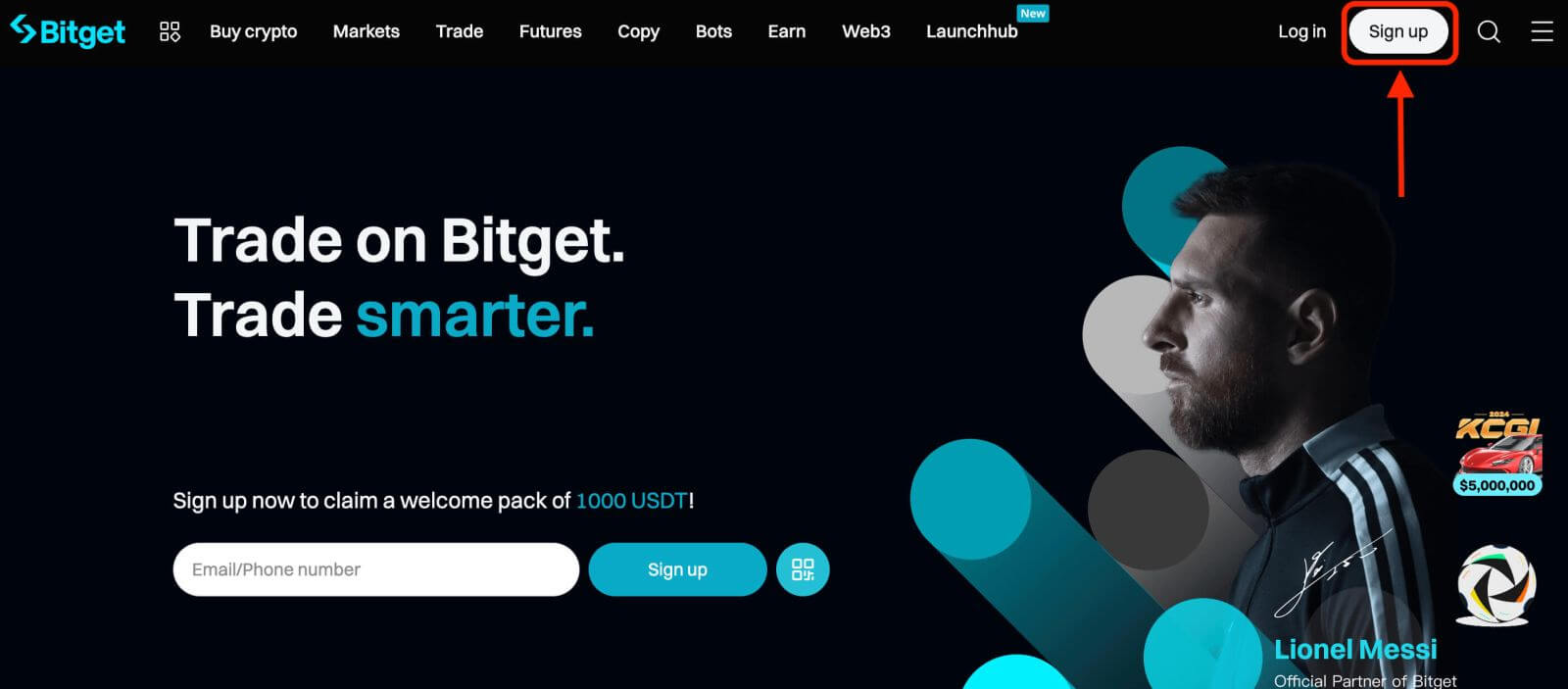
Schritt 2: Melden Sie sich bei Ihrem Konto an.
Sobald Sie ein Konto registriert haben, können Sie sich bei Bitget anmelden, indem Sie auf die Schaltfläche „ Anmelden “ klicken. Sie befindet sich normalerweise in der oberen rechten Ecke der Webseite.
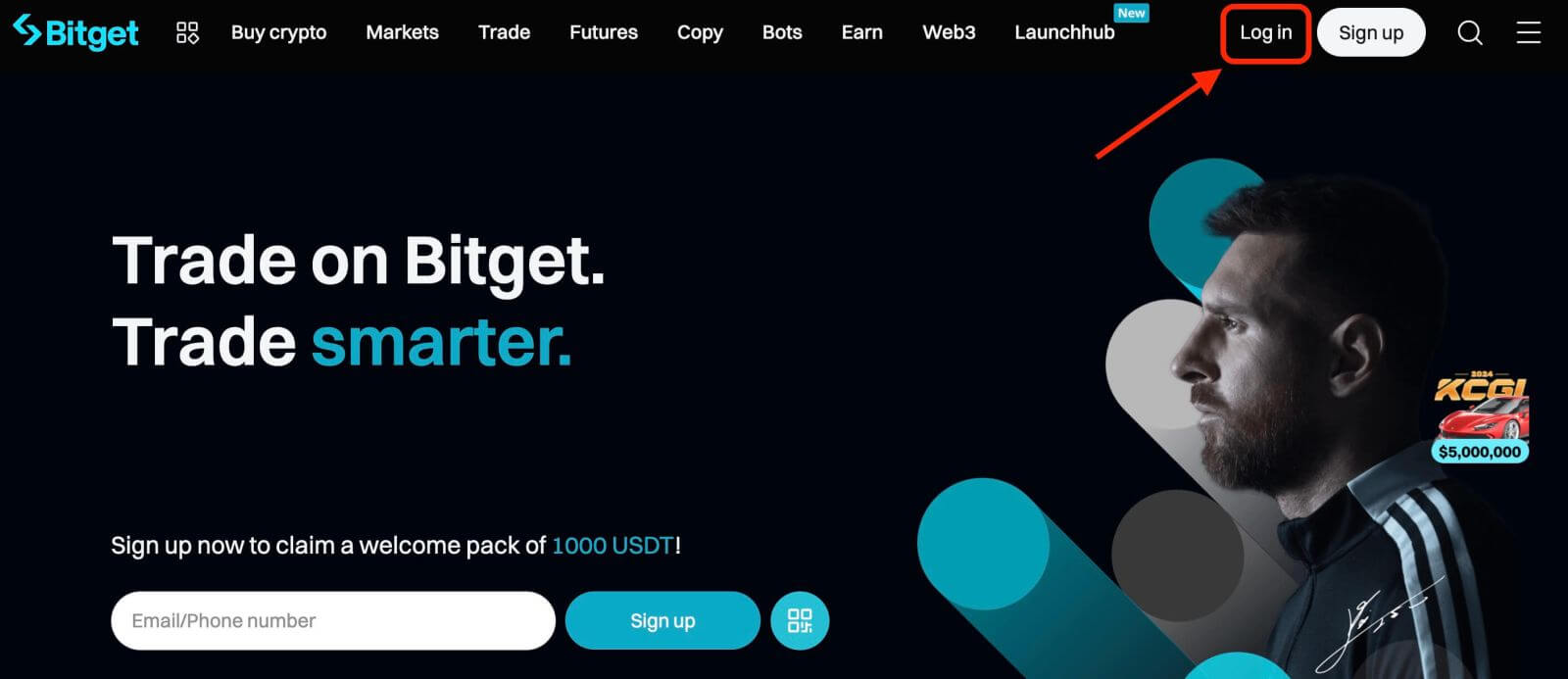
Ein Anmeldeformular wird angezeigt. Sie werden aufgefordert, Ihre Anmeldeinformationen einzugeben, darunter Ihre registrierte E-Mail-Adresse oder Telefonnummer und Ihr Passwort. Stellen Sie sicher, dass Sie diese Informationen korrekt eingeben.
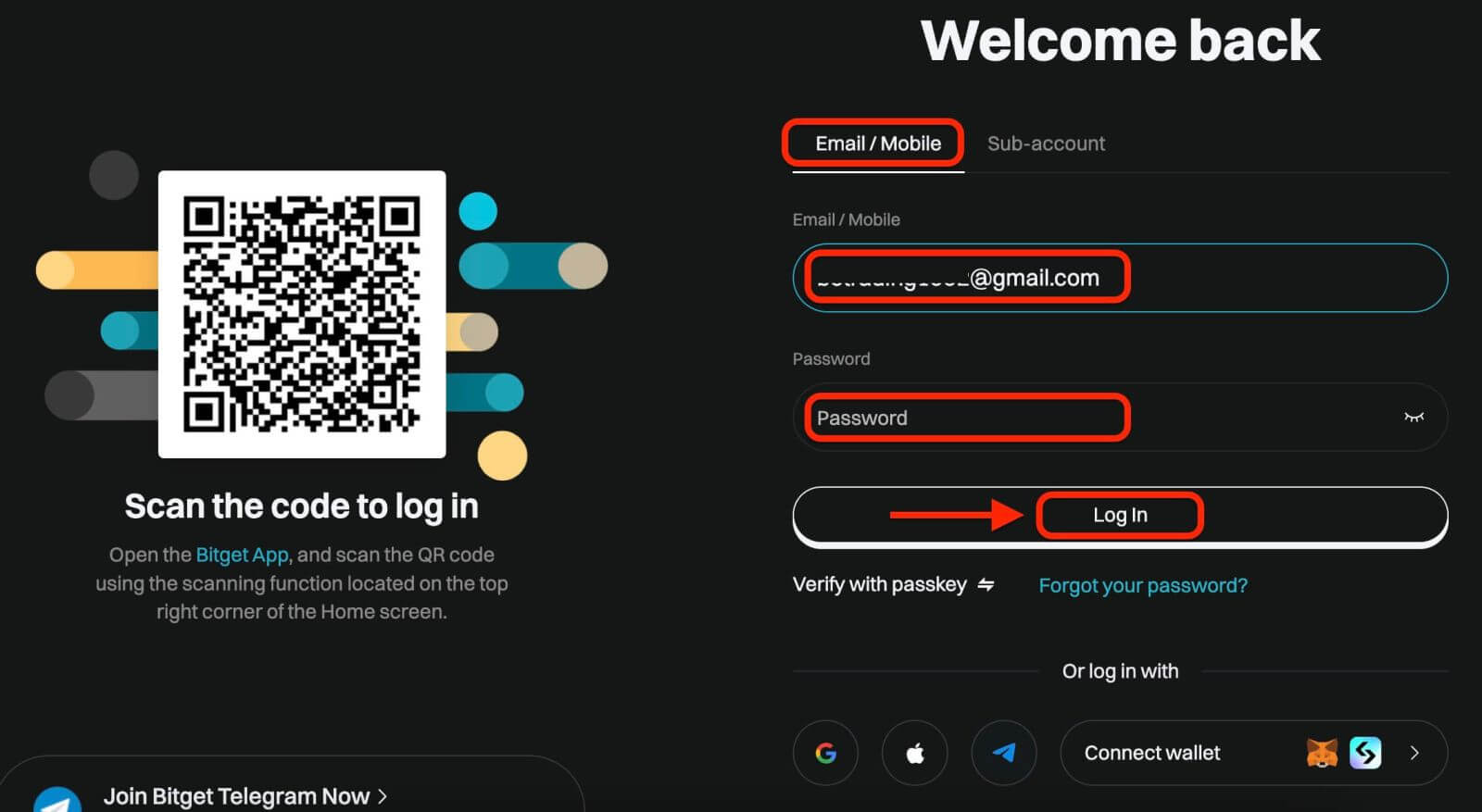
Schritt 3: Vervollständigen Sie das Puzzle und geben Sie den E-Mail-Bestätigungscode ein.
Als zusätzliche Sicherheitsmaßnahme müssen Sie möglicherweise eine Puzzle-Herausforderung lösen. Damit bestätigen Sie, dass Sie ein menschlicher Benutzer und kein Bot sind. Folgen Sie den Anweisungen auf dem Bildschirm, um das Puzzle zu lösen.
Schritt 4: Beginnen Sie mit dem Handel
. Herzlichen Glückwunsch! Sie haben sich erfolgreich mit Ihrem Bitget-Konto bei Bitget angemeldet und sehen Ihr Dashboard mit verschiedenen Funktionen und Tools.
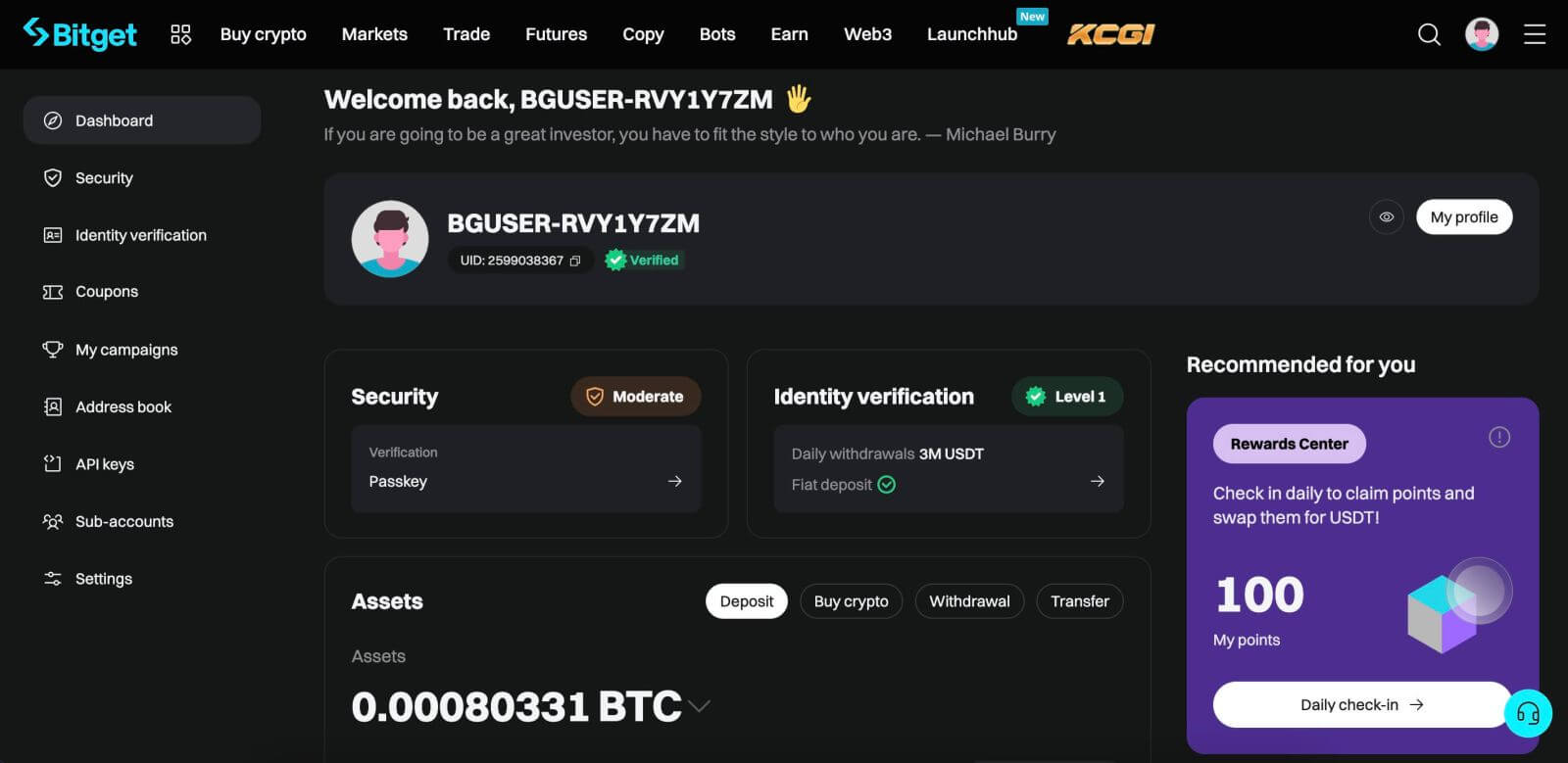
So melden Sie sich mit Google, Apple, MetaMask oder Telegram bei Bitget an
Bitget bietet den Komfort einer Anmeldung über Ihr Social-Media-Konto, vereinfacht den Anmeldevorgang und bietet eine Alternative zu herkömmlichen E-Mail-basierten Anmeldungen.- Wir verwenden als Beispiel ein Google-Konto. Klicken Sie auf der Anmeldeseite auf [ Google ].
- Wenn Sie in Ihrem Webbrowser noch nicht in Ihrem Google-Konto angemeldet sind, werden Sie auf die Google-Anmeldeseite weitergeleitet.
- Geben Sie zur Anmeldung die Anmeldedaten Ihres Google-Kontos (E-Mail-Adresse und Passwort) ein.
- Erteilen Sie Bitget die erforderlichen Berechtigungen für den Zugriff auf Ihre Google-Kontoinformationen, wenn Sie dazu aufgefordert werden.
- Nach einem erfolgreichen Login mit Ihrem Google-Konto wird Ihnen Zugriff auf Ihr Bitget-Konto gewährt.
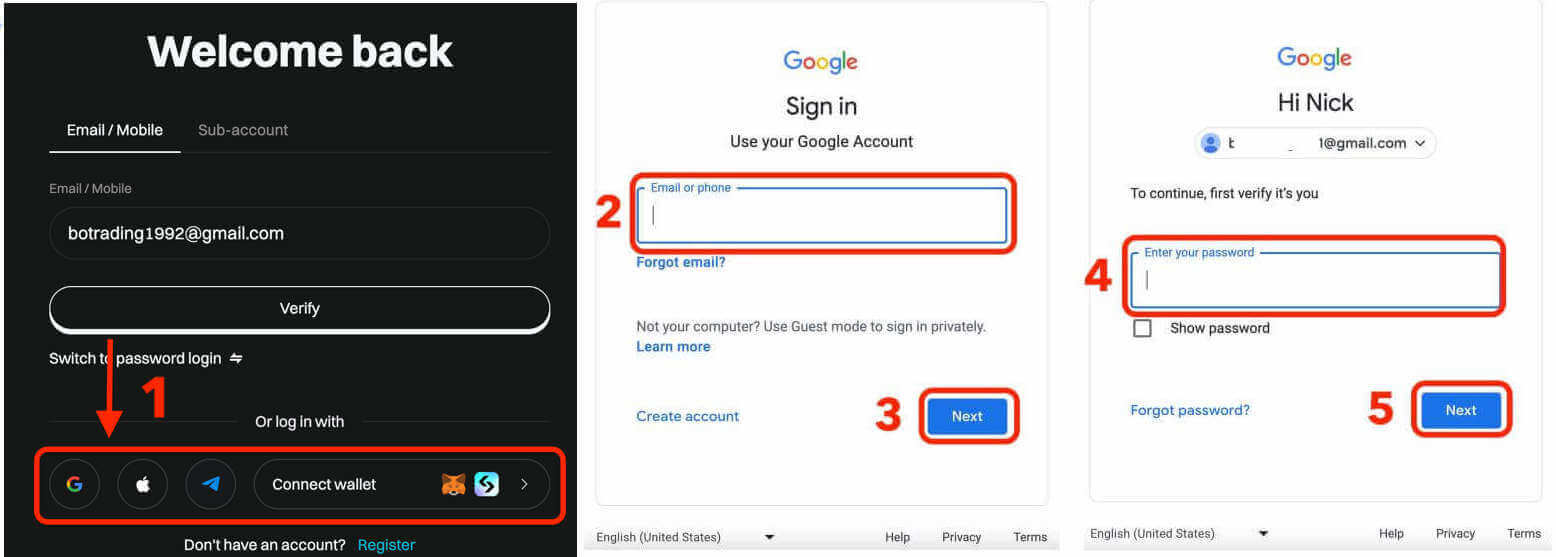
So melden Sie sich bei der Bitget-App an
Bitget bietet auch eine mobile App, mit der Sie unterwegs auf Ihr Konto zugreifen und handeln können. Die Bitget-App bietet mehrere wichtige Funktionen, die sie bei Händlern beliebt machen.Schritt 1: Laden Sie die Bitget-App kostenlos aus dem Google Play Store oder App Store herunter und installieren Sie sie auf Ihrem Gerät.
Schritt 2: Öffnen Sie nach dem Herunterladen der Bitget-App die App.
Schritt 3: Tippen Sie anschließend auf [ Erste Schritte ].
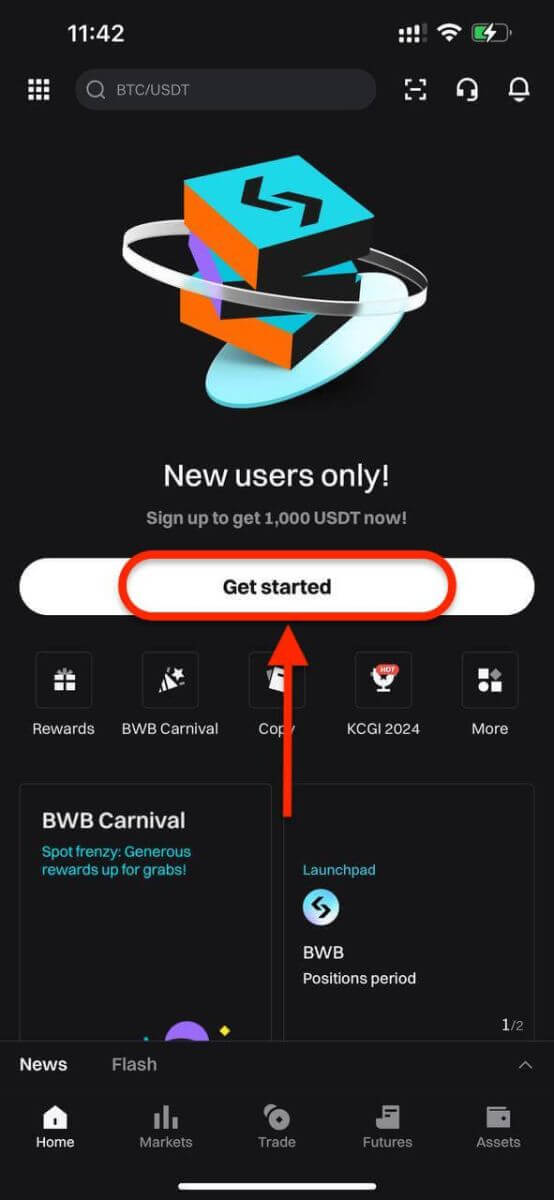
Schritt 4: Geben Sie je nach Auswahl Ihre Handynummer oder E-Mail-Adresse ein. Geben Sie anschließend Ihr Kontopasswort ein.
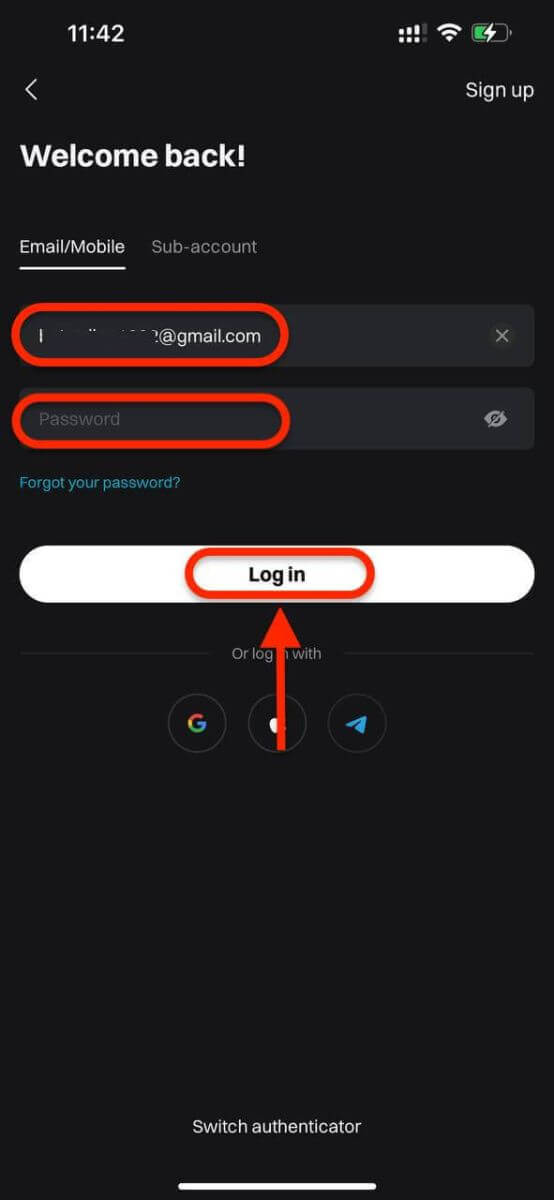
Schritt 5: Das war‘s! Sie haben sich erfolgreich bei der Bitget-App angemeldet.
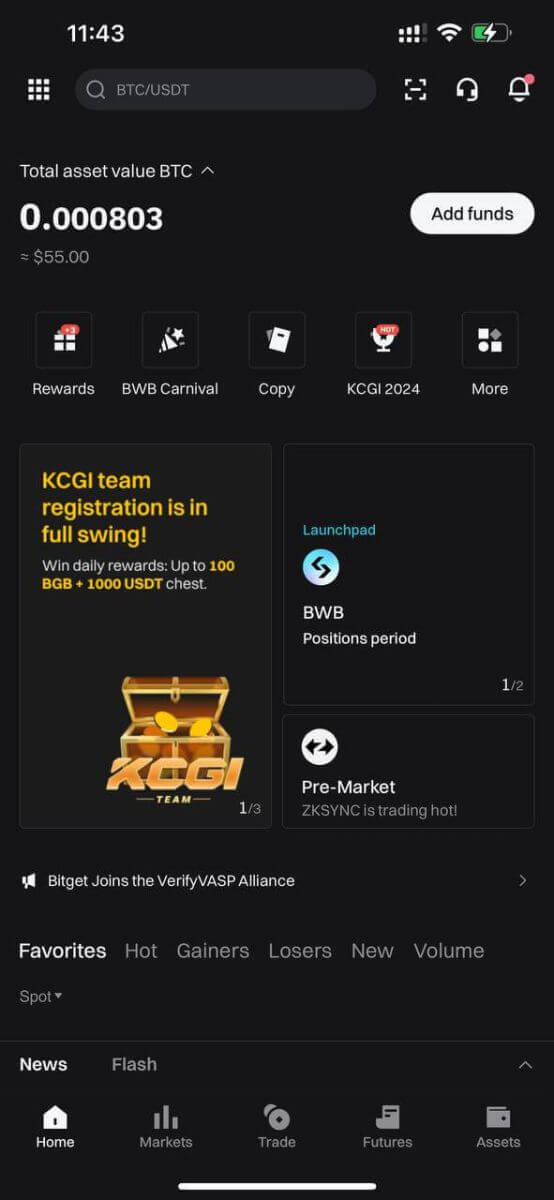
Zwei-Faktor-Authentifizierung (2FA) beim Bitget-Login
Bitget legt größten Wert auf Sicherheit. Mithilfe von Google Authenticator wird eine zusätzliche Sicherheitsebene hinzugefügt, um Ihr Konto zu schützen und potenziellen Diebstahl von Vermögenswerten zu verhindern. Dieser Artikel enthält eine Anleitung zur Bindung der Google-Zwei-Schritt-Verifizierung (2FA).
Warum Google 2FA verwenden?
Google Authenticator, eine App von Google, implementiert eine zweistufige Überprüfung durch zeitbasierte Einmalpasswörter. Es generiert einen 6-stelligen dynamischen Code, der alle 30 Sekunden aktualisiert wird und jeder Code nur einmal verwendet werden kann. Nach der Verknüpfung benötigen Sie diesen dynamischen Code für Aktivitäten wie Anmeldung, Abhebungen, API-Erstellung und mehr.
So binden Sie Google 2FA ein
Die Google Authenticator-App kann im Google Play Store und im Apple App Store heruntergeladen werden. Gehen Sie zum Store und suchen Sie nach Google Authenticator, um sie zu finden und herunterzuladen.Wenn Sie die App bereits haben, sehen wir uns an, wie Sie sie an Ihr Bitget-Konto binden.
Schritt 1: Melden Sie sich bei Ihrem Bitget-Konto an. Klicken Sie auf den Avatar in der oberen rechten Ecke und wählen Sie im Dropdown-Menü Sicherheit aus.
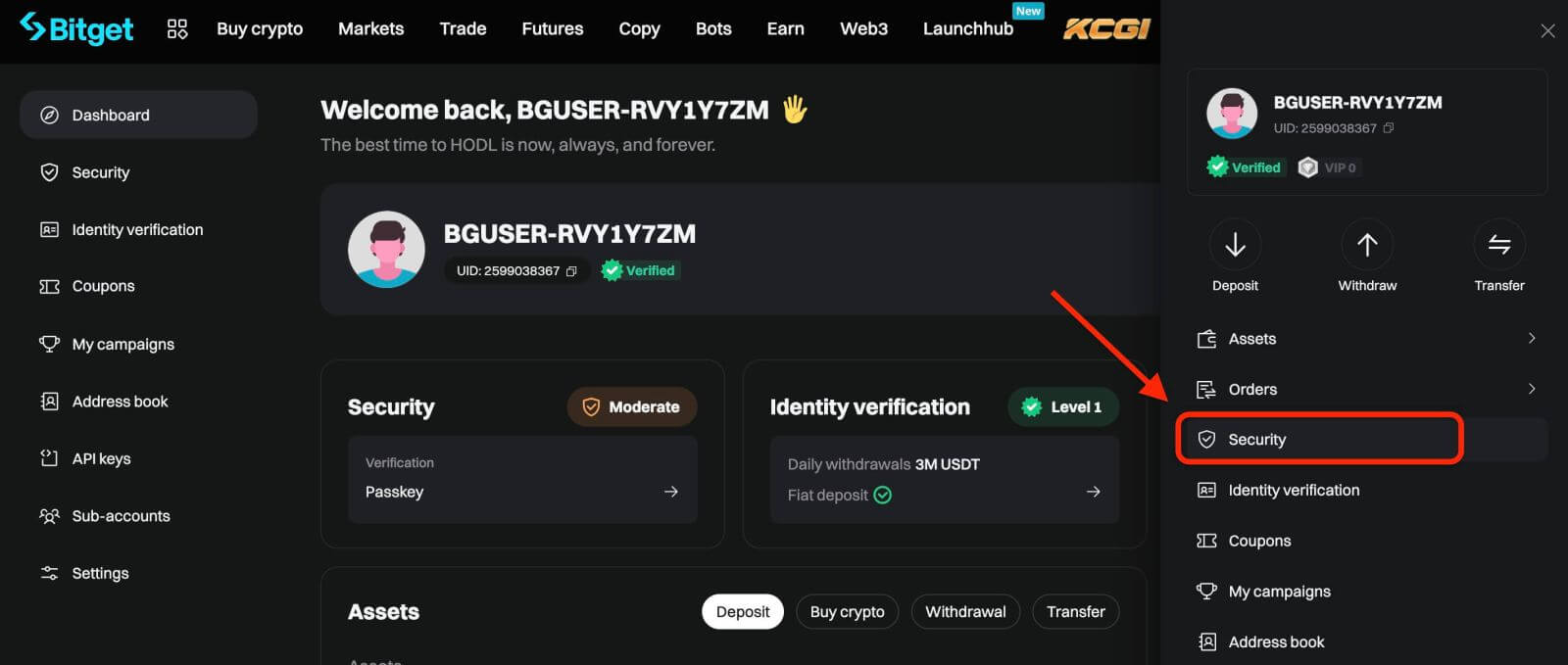
Schritt 2: Suchen Sie nach Sicherheitseinstellungen und klicken Sie auf „Konfigurieren“ von Google Authenticator.
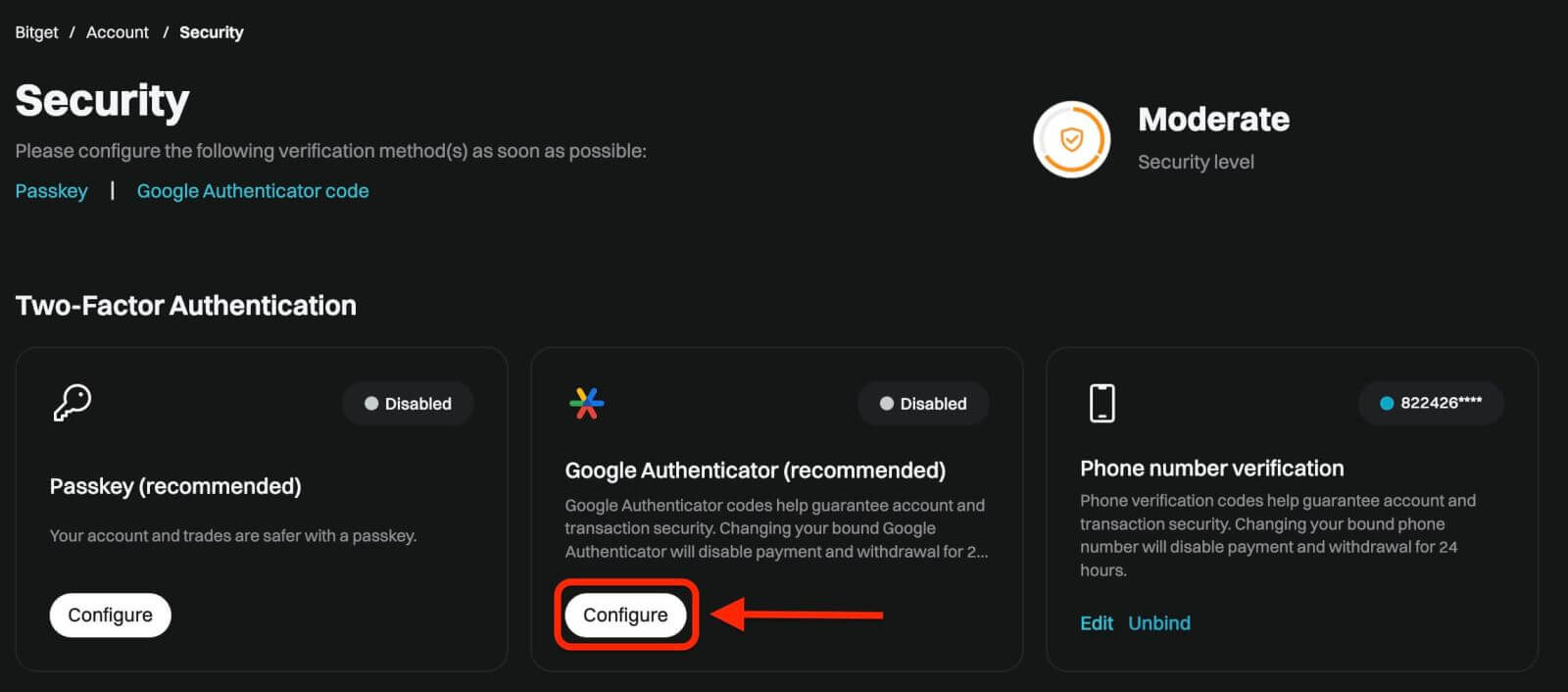
Schritt 3: Als Nächstes wird die folgende Seite angezeigt. Notieren Sie bitte den Google Secret Key und bewahren Sie ihn an einem sicheren Ort auf. Sie benötigen ihn, um Ihre Google 2FA wiederherzustellen, wenn Sie Ihr Telefon verlieren oder die Google Authenticator-App versehentlich löschen.
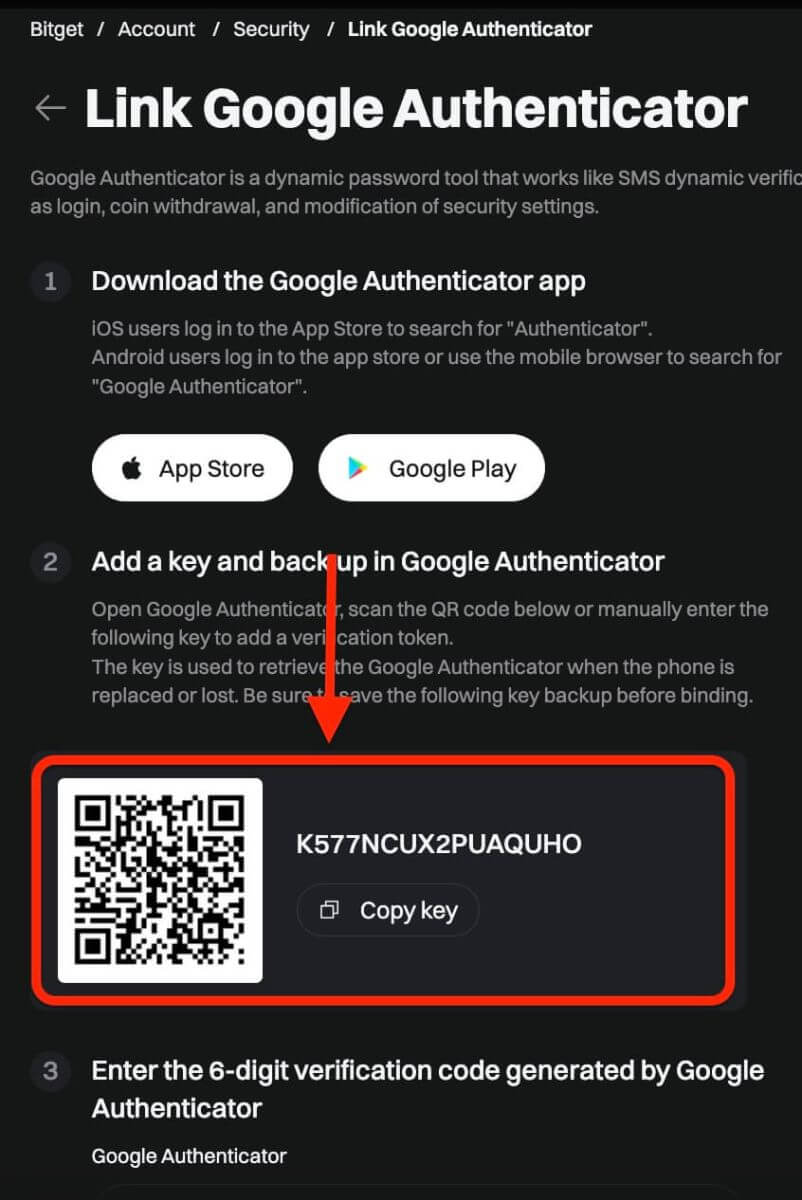
Schritt 4: Sobald Sie den Secret Key gespeichert haben, öffnen Sie die Google Authenticator-App auf Ihrem Telefon.
1) Klicken Sie auf das „+“-Symbol, um einen neuen Code hinzuzufügen. Klicken Sie auf Barcode scannen, um Ihre Kamera zu öffnen und den Code zu scannen. Dadurch wird der Google Authenticator für Bitget eingerichtet und der 6-stellige Code generiert.
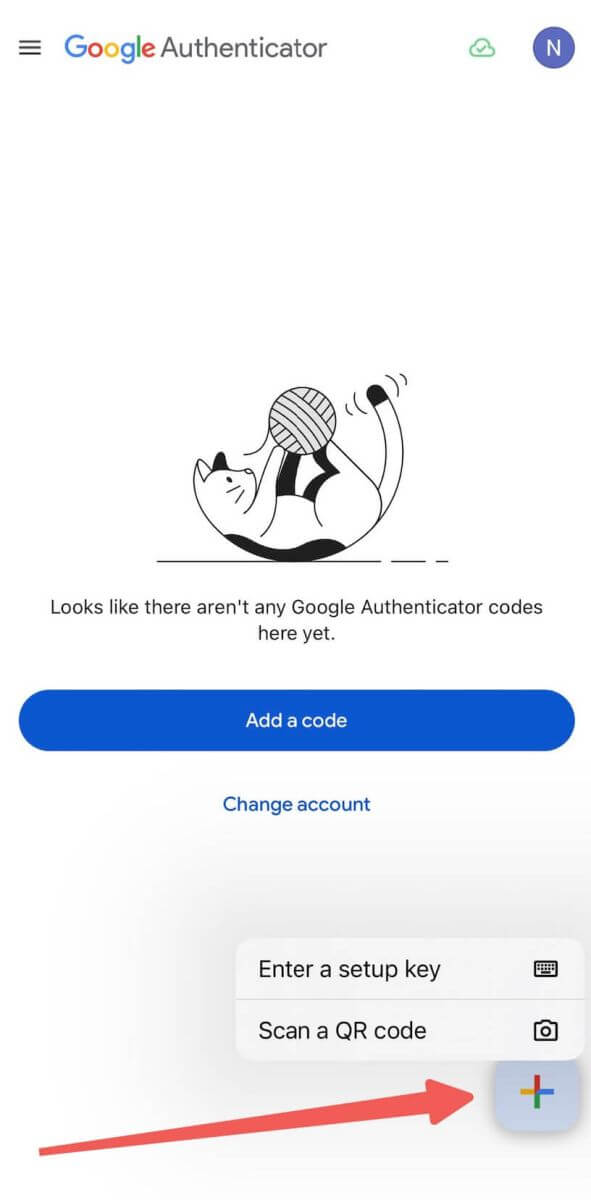
2) Scannen Sie den QR-Code oder geben Sie den folgenden Schlüssel manuell ein, um ein Bestätigungstoken hinzuzufügen.
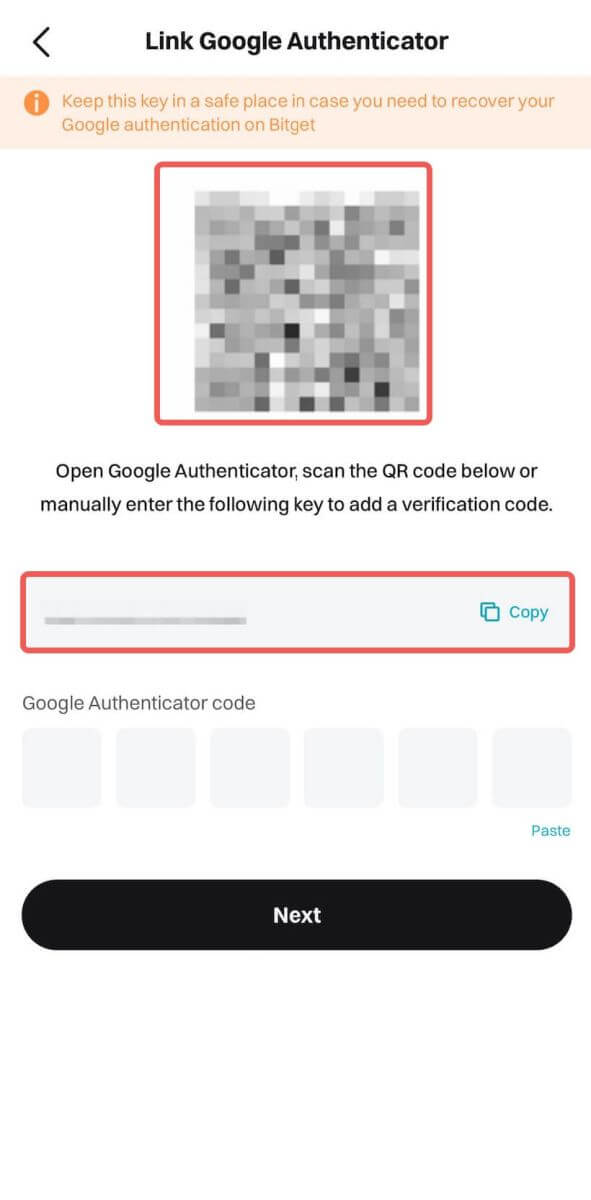
Hinweis: Wenn sich sowohl Ihre Bitget-App als auch Ihre GA-App auf demselben Telefongerät befinden, ist es schwierig, den QR-Code zu scannen. Daher ist es am besten, den Setup-Schlüssel manuell zu kopieren und einzugeben.
Schritt 5: Kopieren Sie abschließend den neuen 6-stelligen Bestätigungscode und geben Sie ihn in Google Authenticator ein.
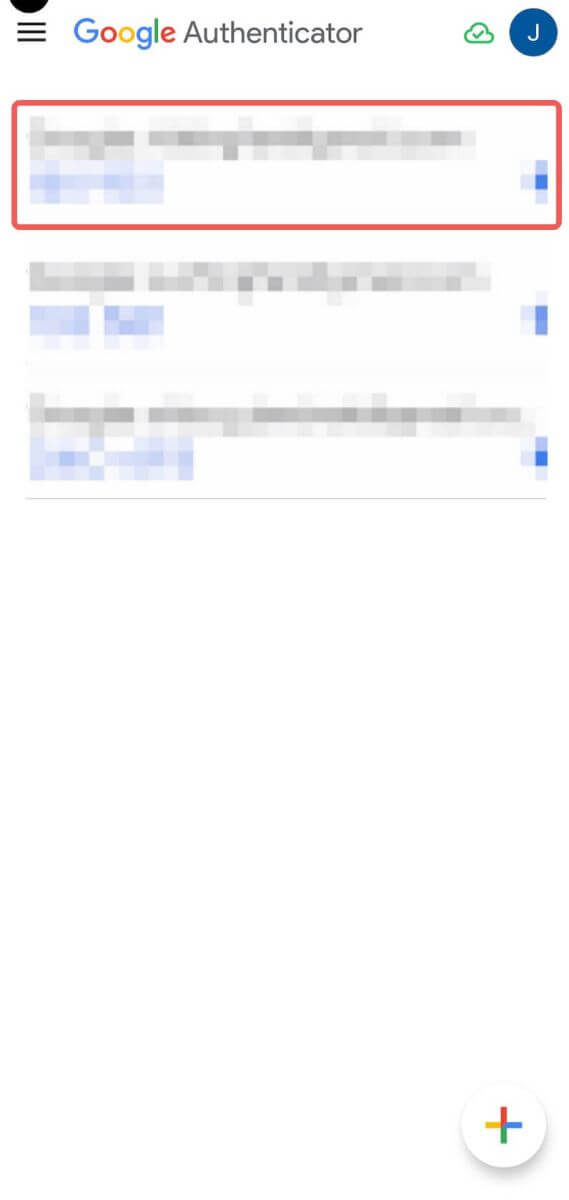
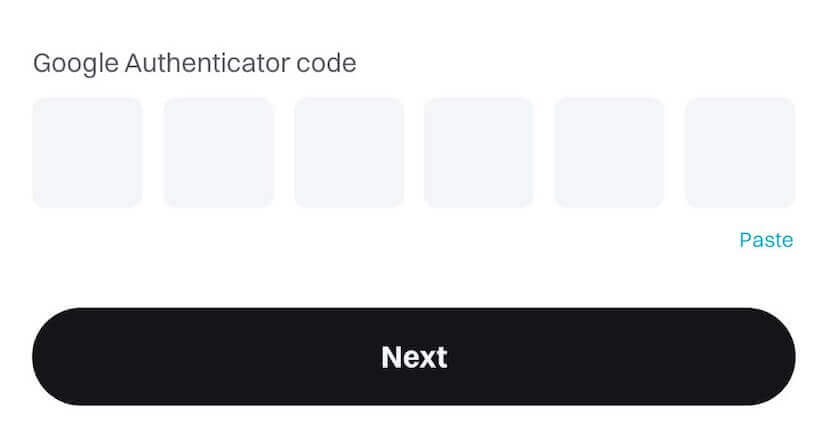
Und jetzt haben Sie Google Authentication (GA) erfolgreich mit Ihrem Bitget-Konto verknüpft.
- Benutzer müssen den Bestätigungscode für Anmelde-, Handels- und Auszahlungsvorgänge eingeben.
- Vermeiden Sie es, Google Authenticator von Ihrem Telefon zu entfernen.
- Stellen Sie sicher, dass Sie den Code für die Google-Zwei-Schritt-Verifizierung korrekt eingeben. Nach fünf aufeinanderfolgenden Fehlversuchen wird die Google-Zwei-Schritt-Verifizierung für zwei Stunden gesperrt.
So setzen Sie das Bitget-Passwort zurück
Wenn Sie Ihr Bitget-Passwort vergessen haben oder es aus irgendeinem Grund zurücksetzen müssen, machen Sie sich keine Sorgen. Sie können es ganz einfach zurücksetzen, indem Sie diese einfachen Schritte befolgen:Schritt 1. Gehen Sie zur Bitget-Website und klicken Sie auf die Schaltfläche „ Anmelden “, die sich normalerweise in der oberen rechten Ecke der Seite befindet.
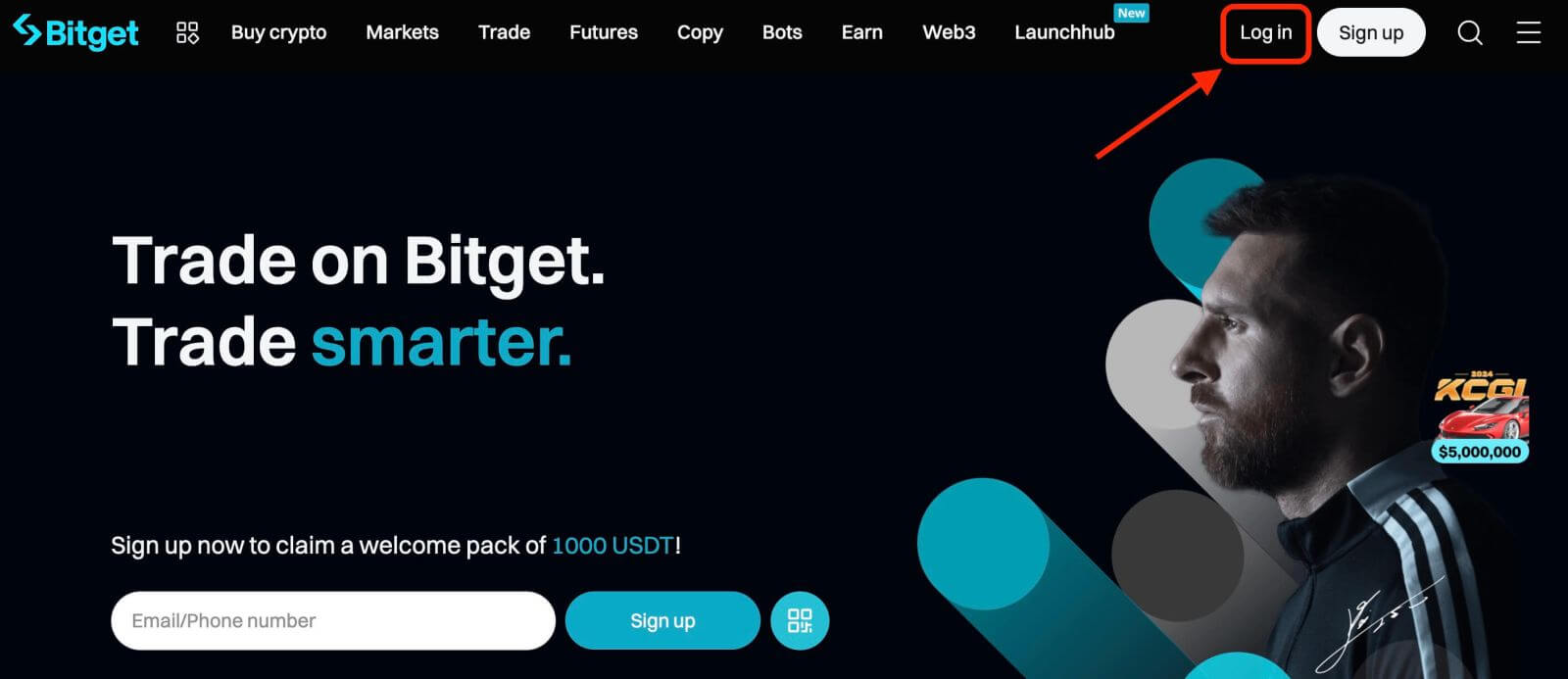
Schritt 2. Klicken Sie auf der Anmeldeseite auf den Link „ Passwort vergessen? “ unter der Schaltfläche „Anmelden“.
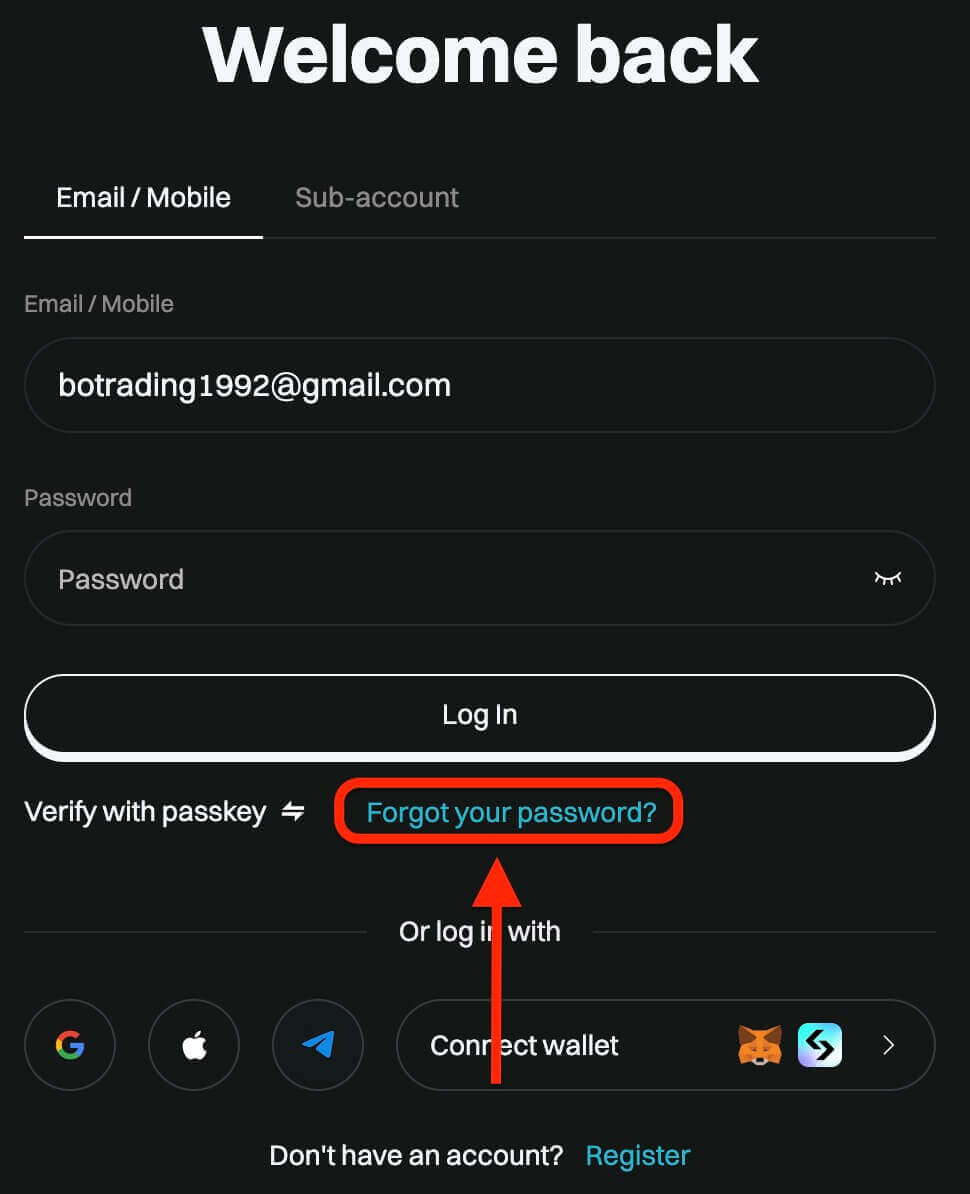
Schritt 3. Geben Sie die E-Mail-Adresse oder Telefonnummer ein, die Sie bei der Registrierung Ihres Kontos verwendet haben, und klicken Sie auf die Schaltfläche „Weiter“.
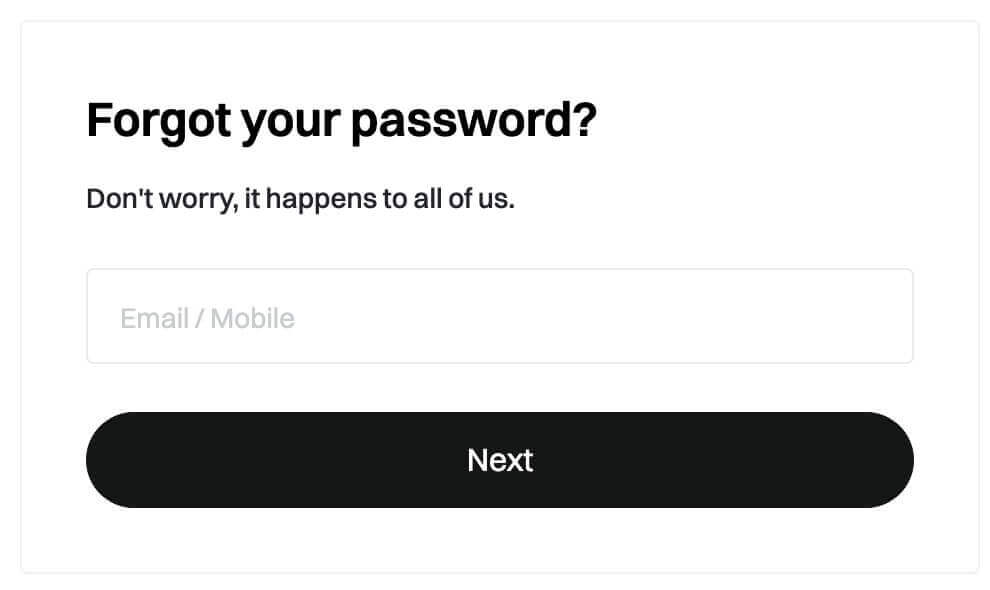
Schritt 4. Als Sicherheitsmaßnahme fordert Bitget Sie möglicherweise auf, ein Puzzle zu lösen, um zu bestätigen, dass Sie kein Bot sind. Befolgen Sie die Anweisungen, um diesen Schritt abzuschließen.
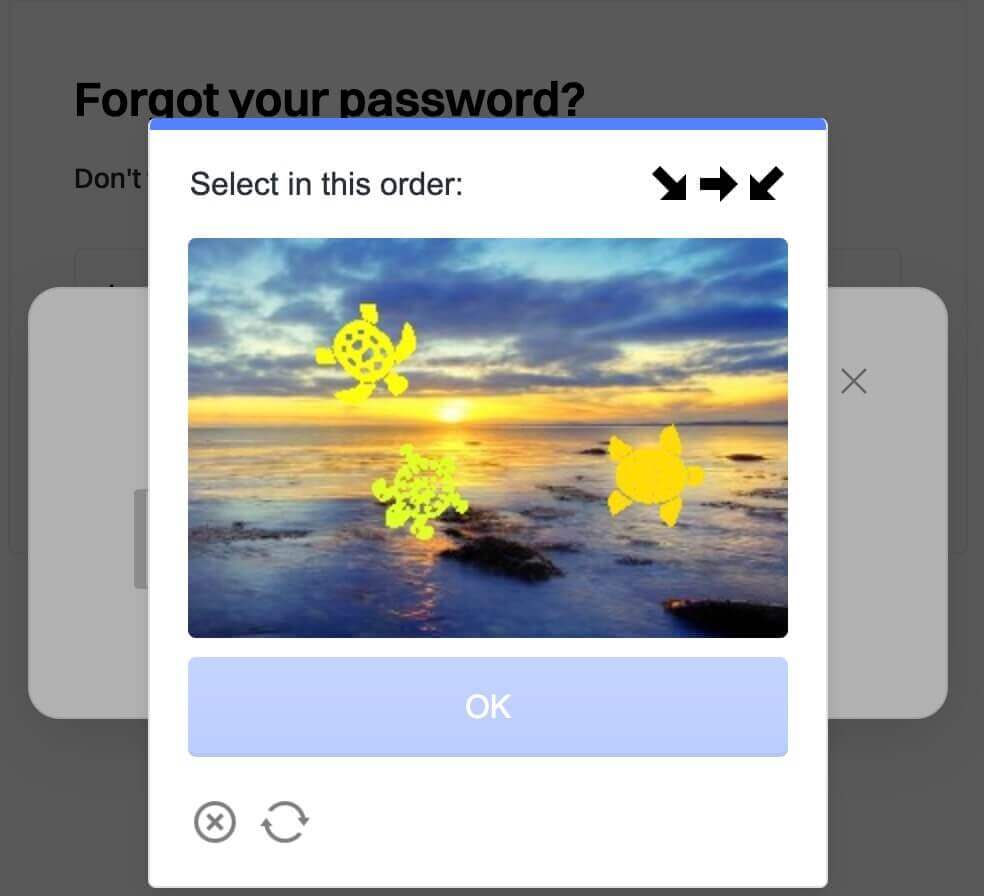
Schritt 5. Geben Sie Ihr neues Passwort ein zweites Mal ein, um es zu bestätigen. Überprüfen Sie noch einmal, ob beide Eingaben übereinstimmen.
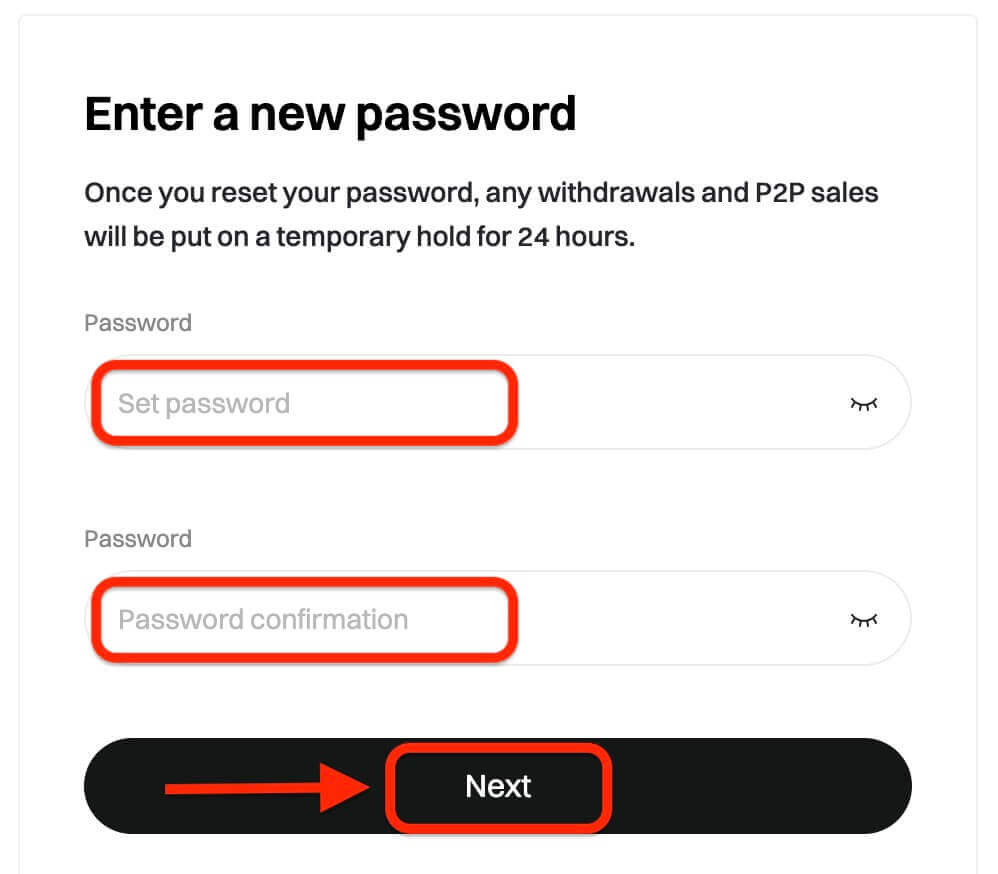
Schritt 6. Sie können sich jetzt mit Ihrem neuen Passwort bei Ihrem Konto anmelden und den Handel mit Bitget genießen.
Zugriff auf Krypto-Möglichkeiten: Nahtlose Registrierung und Anmeldung bei Bitget
Der Prozess der Registrierung und anschließenden Anmeldung bei Ihrem Bitget-Konto ebnet den Weg für den Zugang zu einer dynamischen Welt des Kryptowährungshandels. Durch den erfolgreichen Abschluss der Registrierungs- und Anmeldeverfahren sichern sich Benutzer ihren Zugang zu einer Plattform, die mit verschiedenen digitalen Assets und Handelstools ausgestattet ist.